 |
 |
|
||
 |
||||
Uso del escáner como copiadora
Puede usar su escáner con una impresora conectada a su ordenador como si fuera una copiadora. Incluso puede aumentar, reducir, mejorar el texto y ajustar el brillo de la imagen mientras copia.
 |
Coloque el original en el escáner. Consulte el folleto para obtener información detallada.
|
 |
Inicie Epson Copy Utility de una de estas formas.
|
Inicie Epson File Manager (consulte Inicio del escaneado con Epson Creativity Suite). Haga clic en el icono Escanear+copiar de la parte superior de la ventana.
En Windows: Seleccione Inicio > Programas o Todos los programas > EPSON Creativity Suite > Copy Utility > EPSON Copy Utility.
En Mac OS X: Abra las carpetas Aplicaciones > EPSON > Creativity Suite > Copy Utility o haga doble clic en el icono EPSON Copy Utility.
Aparecerá la ventana Copy Utility.
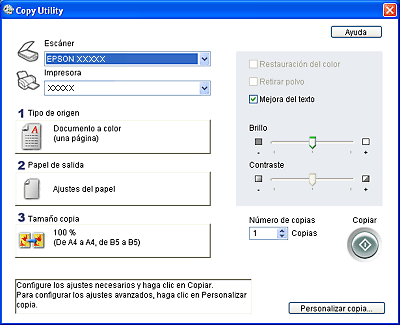
 |
Seleccione su escáner en la lista Escáner en la parte superior de la ventana.
|
 |
Seleccione su impresora en la lista Impresoras.
|
 |
Haga clic en el cuadro Tipo de origen, seleccione el tipo de documento que vaya a copiar y haga clic en Aceptar. Para más directrices, consulte la siguiente tabla.
|
|
Ajuste Tipo de origen
|
Tipo de documento
|
|
Documento Color (una página)
|
Documento a color de una página con texto o texto y gráficos, como un prospecto, por ejemplo.
|
|
Documento Blanco y Negro (una página)
|
Documento en blanco y negro de una página con texto o texto y gráficos, como una carta, por ejemplo.
|
|
Documento Color (varias páginas)
|
Documento a color de varias páginas con texto o texto y gráficos, como un folleto, por ejemplo.
|
|
Documento Blanco y Negro (varias páginas)
|
Documento en blanco y negro de varias páginas con texto o texto y gráficos, como una manual, por ejemplo.
|
 |
Haga clic en el cuadro Salida de papel, seleccione el tipo y el tamaño del papel cargado en la impresora y haga clic en Aceptar.
|
 Nota:
Nota:|
Si imprime en determinadas impresoras Epson, verá la ventana de ajustes de la impresora. Consulte la documentación de su impresora para más instrucciones sobre la selección de ajustes.
|
 |
Si desea aumentar o reducir la imagen mientras la copia, haga clic en el cuadro Tamaño copia, seleccione la ampliación/reducción y haga clic en Aceptar.
|
 |
Si está copiando un documento a color o en blanco y negro, puede mejorar la definición del texto y el dibujo lineal dejando seleccionada la casilla de verificación Mejora del texto. Sólo está disponible si el Tipo de origen seleccionado es una de las opciones de Documento.
|
 |
Si tiene que ajustar la claridad u oscuridad del original mientras copia, haga clic en el control deslizante situado bajo los ajustes de Brillo.
|
 |
Haga clic en la flecha del cuadro Número de copias para seleccionar el número de copias que desee.
|
 |
Cuando esté preparado/a para escanear e imprimir, haga clic en el botón Copiar.
|